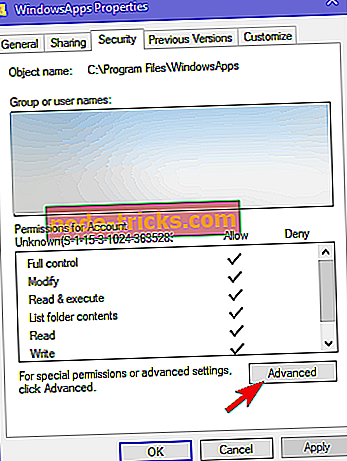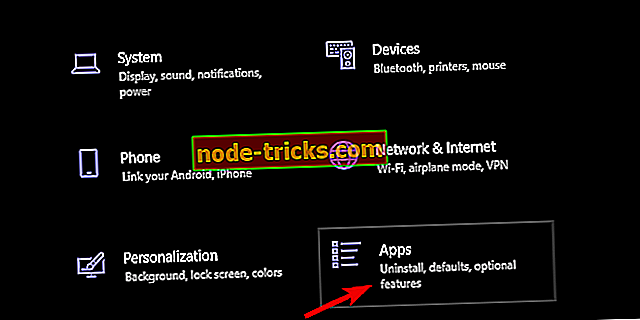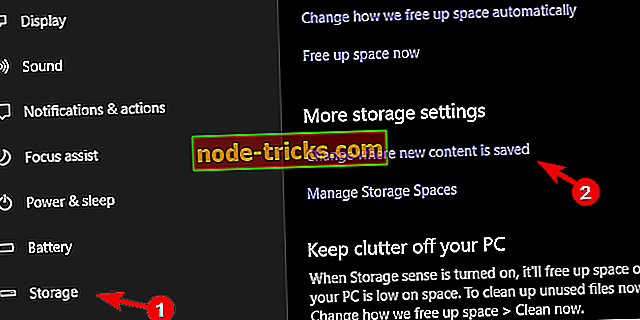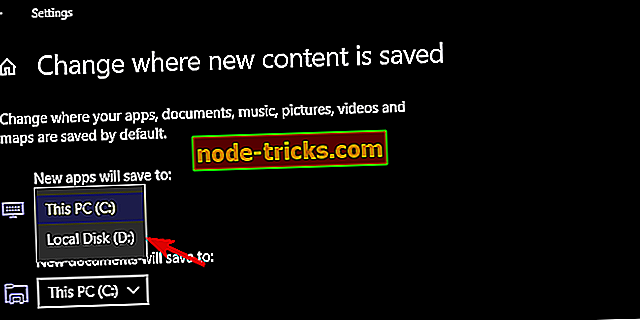Hvor lagres mine Windows 10-spill? Her er det korte svaret
Med tanke på at de moderne spillene er ganske store i størrelse, vil du sannsynligvis velge hvor du skal lagre dem. Standardplasseringen er på systempartisjonen, som for det meste er mindre i størrelse. Det er den riktige grunnen til å tildele plassering for spill lastet ned gjennom Microsoft Store. Vi sørget for å forklare hvor du skal finne lagrede spill og hvordan du endrer plasseringen nedenfor.
Kan ikke finne hvor Windows 10-spill er lagret?
Med tanke på at flertallet av spillerne kjøper spill fra forskjellige kilder, gjelder det moderate nummeret fortsatt for Microsoft Store. På både PC og Xbox One, siden kryssplattformspillet er en ting nå, og det er noen Microsoft-eksklusiver. Men, hva noen spillere som laster ned Store-spill, er ikke klar over, er det nøyaktige stedet hvor Windows 10 lagrer sine spill.
Alle spill er som standard lagret i C: Program FilesWindows Apps. Men, tingene er, denne mappen er begge skjult og det krever streng administrativ tillatelse for å få tilgang til den. Derfor forklarer vi hvordan du endrer eierskap av den oppgitte mappen og hvordan du flytter spillinstallasjonene til en alternativ HDD-partisjon.
Slik får du tilgang til Windows Apps-mappen i Windows 10
For å kunne få tilgang til installasjonsfilene av en eller annen grunn, må du først ta eierskapet til mappen. Dette er ikke for mye av en dra, men det kan være en nyhet hvis du aldri har gjort det.
Slik gjør du det i noen få trinn:
- Naviger til C: Programfiler .
- Velg Vis i menyen, og merk av for " Skjulte elementer " -boksen.
- Høyreklikk på Windows Apps- mappen og åpne Egenskaper .
- Velg Sikkerhet og klikk deretter Avansert .
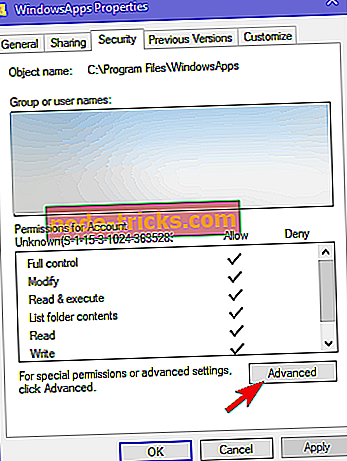
- Under Eier klikker du Endre .
- Skriv inn den registrerte e-posten knyttet til din Microsoft-konto du bruker til å sukke til Windows 10.
- Merk av for " Erstatt eier i underbeholdere og objekter " og bruk endringer.
- Klikk nå på kontoen din i listen og velg Rediger .
- Sjekk Full Control- boksen og der du har den.

Vi anbefaler ikke å endre noe i den oppgitte mappen, men du kan i det minste slette de tilknyttede filene når appen eller spillet avinstalleres. Dette kan komme til nytte hvis du trenger å rydde litt plass. Når du har flyttet installasjonen til en alternativ partisjon, vil du heller ikke ha noen gjenværende filer fra den forrige installasjonen.
Slik endrer du standardplasseringen for fremtidige spill- og appinstallasjoner
Nå kan du flytte allerede installerte spill eller apper fra standardplasseringen. Ikke alle, men de fleste (hvis ikke alle) spillene du har oppnådd gjennom butikken, kan flyttes til en alternativ partisjon. Følg disse trinnene for å gjøre det:
- Trykk på Windows-tasten + I for å åpne Innstillinger .
- Åpne apper .
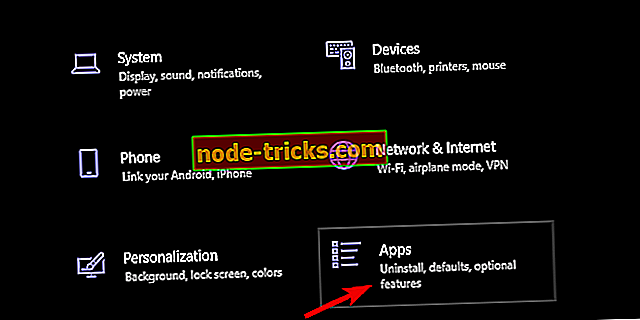
- Velg spillet du vil flytte og klikk på Flytt .
Videre kan du endre standardplasseringen for de nye spillene og appene du installerer i fremtiden. På den måten reduserer du lagringskonsumet på systemstasjonen. Også, og kanskje enda viktigere, hvis systemet går galt, vil du få til å holde spillene i stedet for dem å fordampe etter at det rene systemet er installert på nytt.
Følg disse instruksjonene for å gjøre det:
- Trykk på Windows-tasten + I for å åpne Innstillinger.
- Velg System .
- Velg Lagring .
- Klikk på " Endre hvor nytt innhold er lagret " hyperkobling.
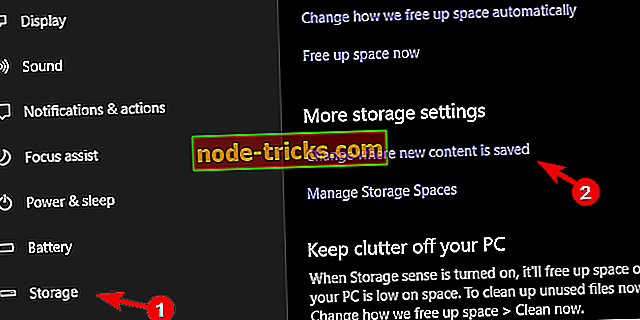
- Under apper velger du en alternativ partisjon.
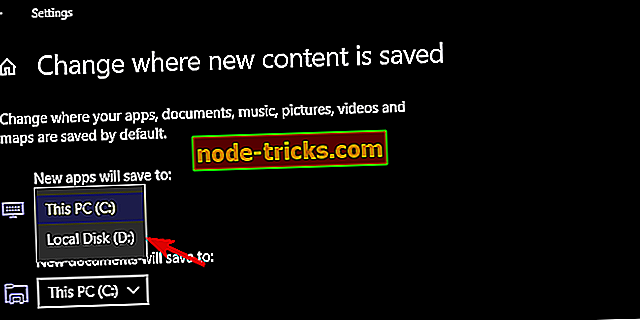
Med det sagt kan vi konkludere med denne artikkelen. Forhåpentligvis fant du noen verdifulle innsikt i denne artikkelen. Ikke glem å legge inn dine spørsmål i kommentarfeltet nedenfor.